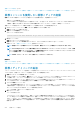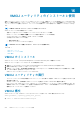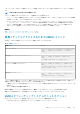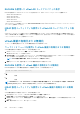Users Guide
仮想デバイスの詳細情報の表示
仮想デバイスの詳細を表示するには、仮想コンソールビューアで ツール > 統計 とクリックします。統計 ウィンドウの 仮想メディ
ア セクションに、マップされた仮想デバイスと、各デバイスの読み取り / 書き込みアクティビティが表示されます。仮想メディア
が接続されていると、この情報が表示されます。仮想メディアが接続されていない場合は、「仮想メディアが接続されていません」
というメッセージが表示されます。
仮想コンソールを使用せずに仮想メディアが起動された場合は、仮想メディア セクションがダイアログボックスとして表示されま
す。このボックスには、マップされたデバイスに関する情報が提供されます。
USB のリセット
USB デバイスをリセットするには、次の手順を実行します。
1. 仮想コンソールビューアで、ツール > 統計 をクリックします。
統計 ウィンドウが表示されます。
2. 仮想メディア 下で、USB のリセット をクリックします。
USB 接続をリセットすると、仮想メディア、キーボード、マウスを含むターゲットデバイスへのすべての入力に影響を与える可
能性があることを警告するメッセージが表示されます。
3. はい をクリックします。
USB がリセットされます。
メモ: iDRAC ウェブインタフェースセッションからログアウトしても、iDRAC 仮想メディアは終了しません。
仮想ドライブのマッピング
仮想ドライブをマップするには、次の手順を実行します。
メモ: ActiveX ベースの仮想メディアを使用する場合、オペレーティングシステム DVD または(管理ステーションに接続され
ている)USB フラッシュドライブをマップするための管理者権限が必要です。ドライブをマップするには、IE を管理者として
起動するか、iDRAC の IP アドレスを信頼済みサイトのリストに追加します。
1. 仮想メディアセッションを確立するには、仮想メディア メニューで 仮想メディアの接続 をクリックします。
ホストサーバーからのマップに使用できる各デバイスのために、仮想メディア メニュー下にメニューアイテムが表示されます。
メニューアイテムは、次にあるようにデバイスタイプに従って命名されています。
• CD/DVD をマップ
• リムーバブルディスクのマップ
• フロッピーディスクをマップ
メモ: 連結されたメディア ページで フロッピーのエミュレーション オプションが有効になっていると、リストに フロッピ
ーディスクをマップ メニュー項目が表示されます。フロッピーのエミュレーション が有効になっていると、リムーバブルフ
ロッピーディスクのマップ が フロッピーディスクをマップ と置き換えられます。
CD/DVD のマップ オプションは ISO ファイル用に使用することができ、リムーバブルディスクのマップ オプションをイメージ
に使用することができます。
メモ: HTML5 ベースの仮想コンソールを使用して USB ベースのドライブ、CD または DVD などの物理メディアをマップす
ることはできません。
2. マップするデバイスのタイプをクリックします。
メモ: アクティブセッションは、仮想メディアセッションが、現在のウェブインタフェースセッション、別のウェブインタ
フェースセッション、または VMCLI からアクティブであるかどうかを表示します。
3. ドライブ / イメージファイル フィールドで、ドロップダウンリストからデバイスを選択します。
リストには、マッピングが可能な(マップされていない)デバイス(CD/DVD、リムーバブルディスク、フロッピーディスク)、
およびマップできるイメージファイルタイプ(ISO または IMG)が表示されます。イメージファイルはデフォルトのイメージフ
ァイルディレクトリ(通常はユーザーのデスクトップ)にあります。ドロップダウンリストにデバイスがない場合は、参照 を
クリックしてデバイスを指定してください。
CD/DVD の正しいファイルの種類は ISO で、リムーバブルディスクとフロッピーディスクでは IMG です。
イメージをデフォルトのパス(デスクトップ)に作成した場合、リムーバブルディスクをマップ を選択すると、作成したイメー
ジをドロップダウンメニューから選択できるようになります。
仮想メディアの管理 243